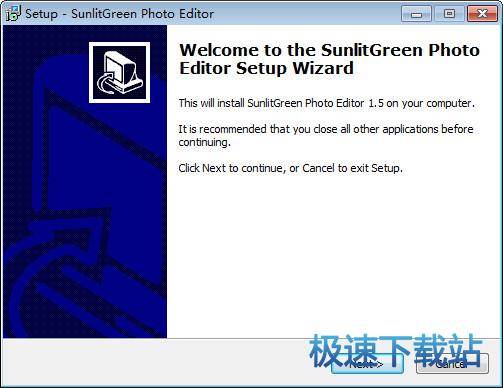SunlitGreen Photo Editor旋转/调整图片教程
时间:2018-09-20 09:32:22 作者:Joe 浏览量:11
SunlitGreen Photo Editor是一款好用的电脑图片效果调节工具。使用SunlitGreen Photo Editor可以轻松调整电脑中的图片的参数,让图片更加好看;
- 进入下载

- SunlitGreen Photo Editor 1.5.0.1411 官...
大小:1.02 MB
日期:2018/12/1 11:18:44
环境:WinXP,Win7

图片旋转
极速小编就给大家演示一下怎么使用SunlitGreen Photo Editor旋转图片和调整图片参数效果吧。首先我们试一下旋转图片。点击SunlitGreen Photo Editor主界面中顶部菜单栏中的file文件,打开文件菜单。点击菜单中的Open打开,打开文件浏览窗口,选择图片;

在文件浏览窗口中,根据图片文件的存放路径,在文件夹中选中想要进行旋转的图片。点击选中图片之后点击打开,将图片文件导入到SunlitGreen Photo Editor中;

选中的图片被成功导入到SunlitGreen Photo Editor中,这时候软件会打开一个图片预览编辑窗口,我们可以在窗口中看到图片的内容;

接下来我们就可以开始使用SunlitGreen Photo Editor旋转图片画面了。点击SunlitGreen Photo Editor主界面顶部功能列表中的图片旋转,就可以将图片进行旋转SunlitGreen Photo Editor提供了顺时针旋转90度、逆时针旋转90度、水平翻转和垂直翻转共4中图片旋转方式。极速小编选择了顺时针旋转90度;

图片成功被SunlitGreen Photo Editor顺时针旋转90度。我们可以在图片预览窗中看到我们的图片旋转结果;
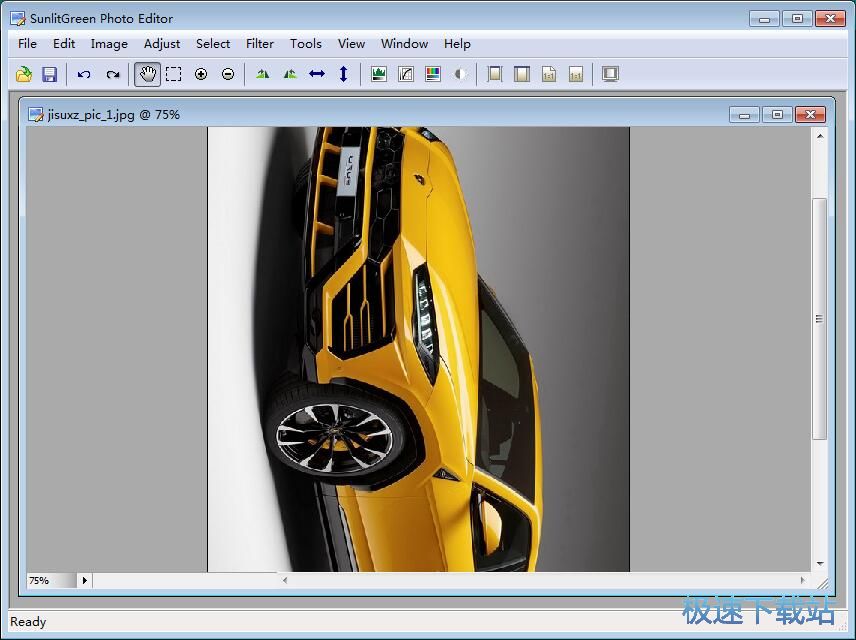
图片旋转完成后,我们就可以将图片保存到本地文件夹中。点击SunlitGreen Photo Editor主界面顶部菜单栏中的flie文件,展开文件菜单。点击菜单中的Save As另存为,打开图片另存为窗口,将调整参数后的图片保存到本地文件夹中;

在图片另存为窗口中,找到想要用来保存图片文件的文件夹,点击打开文件夹后对图片进行命名。图片命名完成后点击保存,就可以将进行图片旋转的图片保存到指定的文件夹中;
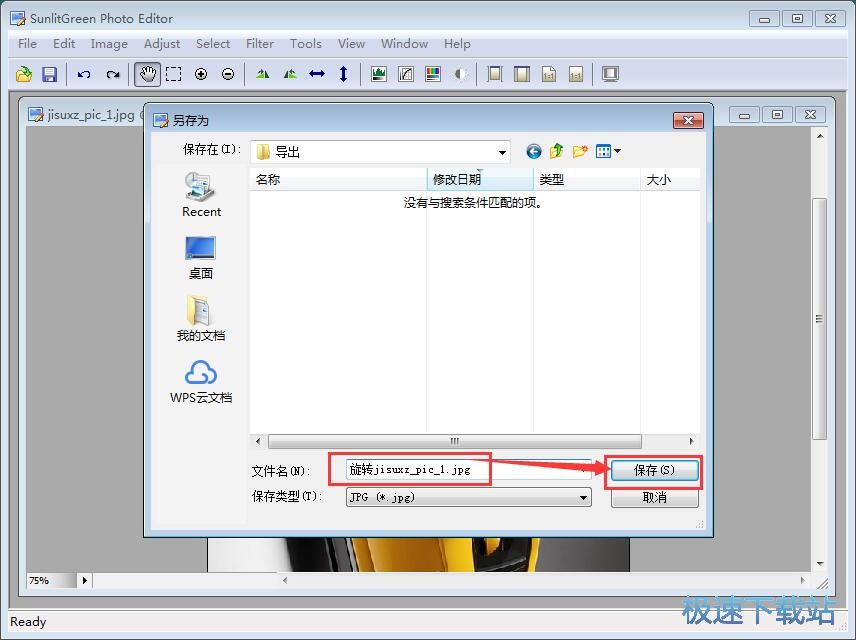
图片保存成功。这时候我们打开图片输出路径文件夹,就可以看到使用SunlitGreen Photo Editor进行图片旋转后输出到文件夹中的图片文件。

图片调整
图片旋转完成之后,我们就可以来试一下SunlitGreen Photo Editor的图片调整功能。极速小编就以刚刚导入到SunlitGreen Photo Editor中的图片为例子,继续对图片进行操作吧。点击SunlitGreen Photo Editor主界面顶部功能栏中的图片参数调整功能区域中的色阶调整,打开图片色阶调整窗口 ,设置图片的色阶;

打开色阶调整窗口,我们可以在这里调整图片的色阶,色阶是表示图像亮度强弱的指数标准。我们可以直接使用鼠标点击拖拽色阶设置窗口中的滑块,对图片色阶进行调整;

图片色阶调整完成,这时候我们点击SunlitGreen Photo Editor的色阶调整窗口中的OK,就可以将色阶调整保存到图片中,如果不需要保存,可以点击关闭;

SunlitGreen Photo Editor 1.5.0.1411 官方版
- 软件性质:国外软件
- 授权方式:免费版
- 软件语言:英文
- 软件大小:1048 KB
- 下载次数:528 次
- 更新时间:2019/3/28 19:42:38
- 运行平台:WinXP,Win7...
- 软件描述:SunlitGreen Photo Editor是一款图片光效果处理软件,该软件... [立即下载]
相关资讯
相关软件
- 怎么将网易云音乐缓存转换为MP3文件?
- 比特精灵下载BT种子BT电影教程
- 土豆聊天软件Potato Chat中文设置教程
- 怎么注册Potato Chat?土豆聊天注册账号教程...
- 浮云音频降噪软件对MP3降噪处理教程
- 英雄联盟官方助手登陆失败问题解决方法
- 蜜蜂剪辑添加视频特效教程
- 比特彗星下载BT种子电影教程
- 好图看看安装与卸载
- 豪迪QQ群发器发送好友使用方法介绍
- 生意专家教你如何做好短信营销
- 怎么使用有道云笔记APP收藏网页链接?
- 怎么在有道云笔记APP中添加文字笔记
- 怎么移除手机QQ导航栏中的QQ看点按钮?
- 怎么对PDF文档添加文字水印和图片水印?
- 批量向视频添加文字水印和图片水印教程
- APE Player播放APE音乐和转换格式教程
- 360桌面助手整理桌面图标及添加待办事项教程...
- Clavier Plus设置微信电脑版快捷键教程
- 易达精细进销存新增销售记录和商品信息教程...